电脑显示器多大怎么看 win10如何查看显示器尺寸设置
更新时间:2023-11-29 09:55:49作者:xtang
电脑显示器多大怎么看,在现代科技的快速发展下,电脑已经成为我们日常生活中不可或缺的工具之一,而电脑显示器作为电脑的重要配件之一,其尺寸的选择对于使用者来说至关重要。如何准确地判断电脑显示器的尺寸呢?在Windows 10操作系统下,我们又该如何查看并设置显示器的尺寸呢?本文将为大家详细介绍电脑显示器尺寸的判断方法以及Windows 10系统中的显示器尺寸设置方法。让我们一起来了解吧!
操作方法:
1.开始右键点设置。
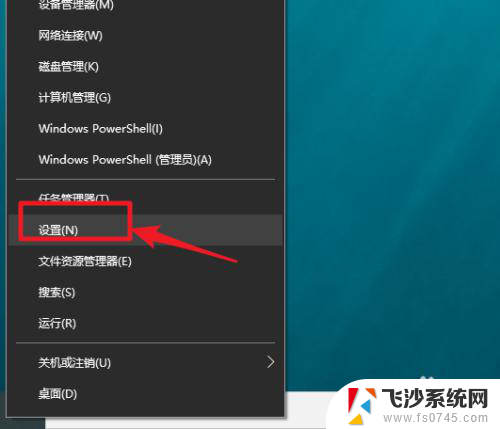
2.点系统。
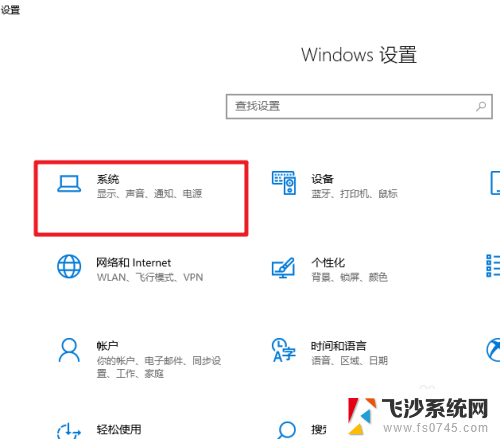
3.点显示。
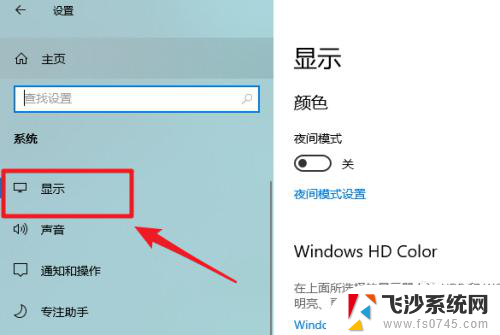
4.点高级显示设置。
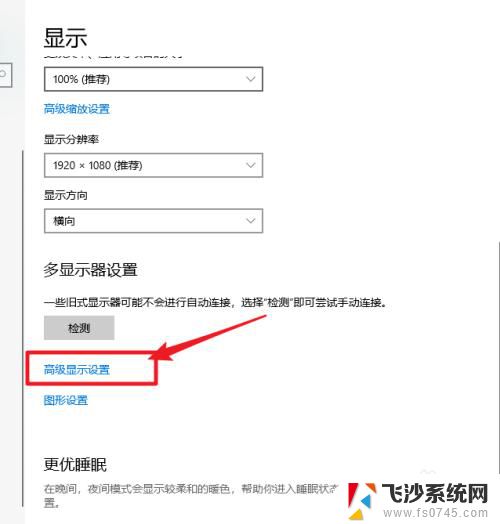
5.查看到显示器型号。
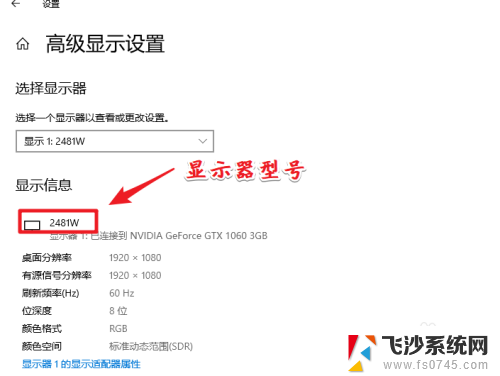
6.打开百度搜索显示器型号即可查询到显示器的尺寸了。
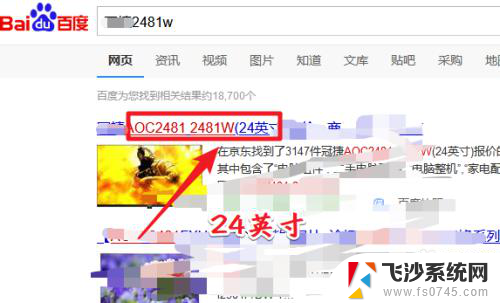
7.总结:这种方法的关键在于获取显示器的型号,其方便之处在于通过软件来查看到尺寸信息。实际中显示器的型号,一般在显示器的电源适配器上会有标明,如果方便可以直接查年。
以上就是电脑显示器的尺寸如何判断的全部内容,如果您遇到这种情况,您可以按照以上方法来解决,希望这些方法能对您有所帮助。
电脑显示器多大怎么看 win10如何查看显示器尺寸设置相关教程
-
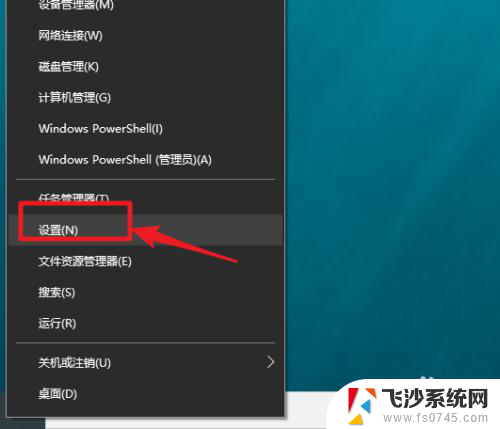 电脑如何查看显示器大小 win10显示器尺寸查看方法
电脑如何查看显示器大小 win10显示器尺寸查看方法2024-06-04
-
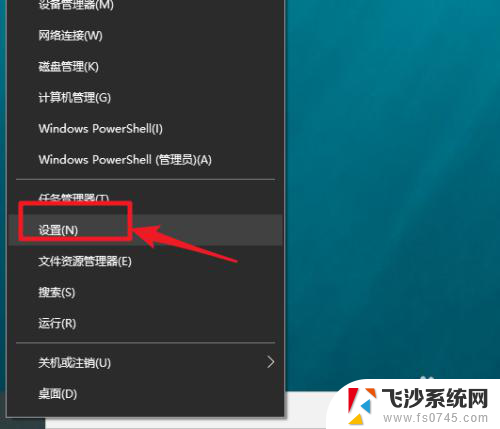 win10查看显示器尺寸 win10如何查看显示器尺寸
win10查看显示器尺寸 win10如何查看显示器尺寸2024-04-05
-
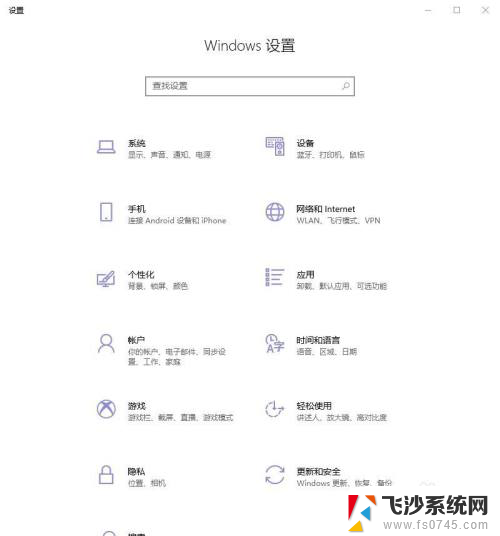 电脑在哪里看显示器大小 如何查看win10电脑显示器的尺寸
电脑在哪里看显示器大小 如何查看win10电脑显示器的尺寸2024-01-26
-
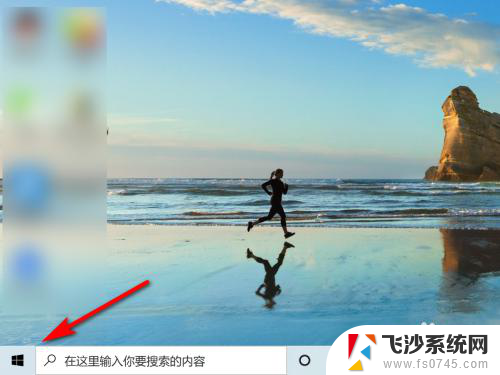 怎么看电脑显示器参数 win10系统如何查看显示器型号
怎么看电脑显示器参数 win10系统如何查看显示器型号2024-04-18
- win10查看显示器刷新率 win10显示器刷新频率在哪里查看
- 电脑怎么查看图片大小 Win10系统图片尺寸大小查看步骤
- 电脑如何调显示器设置 怎么在Win10中设置主显示器
- 电脑显存一般多大 Win10如何查看显卡显存的大小
- win10如何设置主显示器 win10如何设置主显示器的教程
- 如何查看电脑屏幕大小 Windows10系统如何查看电脑屏幕尺寸大小
- win8.1开始菜单改win10 Windows 8.1 升级到 Windows 10
- 文件:\windows\system32\drivers Win10系统C盘drivers文件夹可以清理吗
- windows10移动硬盘在电脑上不显示怎么办 移动硬盘插上电脑没有反应怎么办
- windows缓存清理 如何清理Win10系统缓存
- win10怎么调电脑屏幕亮度 Win10笔记本怎样调整屏幕亮度
- 苹果手机可以连接联想蓝牙吗 苹果手机WIN10联想笔记本蓝牙配对教程
win10系统教程推荐
- 1 苹果手机可以连接联想蓝牙吗 苹果手机WIN10联想笔记本蓝牙配对教程
- 2 win10手机连接可以卸载吗 Win10手机助手怎么卸载
- 3 win10里此电脑的文档文件夹怎么删掉 笔记本文件删除方法
- 4 win10怎么看windows激活码 Win10系统激活密钥如何查看
- 5 电脑键盘如何选择输入法 Win10输入法切换
- 6 电脑调节亮度没有反应什么原因 Win10屏幕亮度调节无效
- 7 电脑锁屏解锁后要按窗口件才能正常运行 Win10锁屏后程序继续运行设置方法
- 8 win10家庭版密钥可以用几次 正版Windows10激活码多少次可以使用
- 9 win10系统永久激活查询 如何查看Windows10是否已经永久激活
- 10 win10家庭中文版打不开组策略 Win10家庭版组策略无法启用怎么办